8.6. Przydatne wtyczki – tłumaczenia
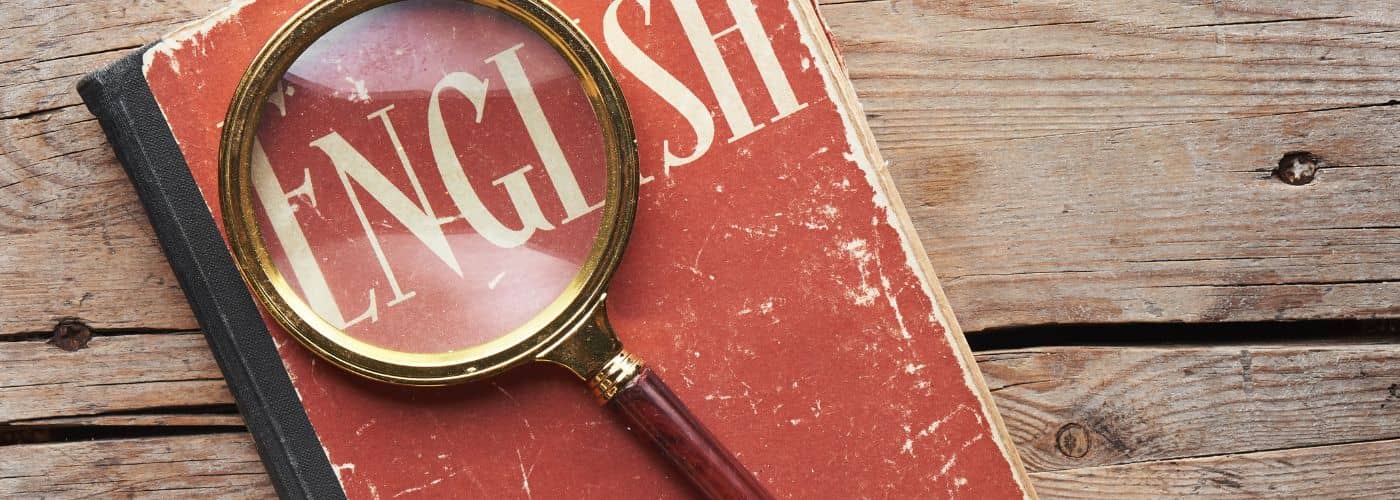
Przy czym tu od razu zaznaczę, że tłumaczenia to nie to samo, co wielojęzyczność strony, o której będziemy mówić osobno za chwilę 😊 (to znaczy: za taką dłuższą chwilę, bo pod koniec tego modułu)
Tłumaczenia to po prostu… tłumaczenia motywów czy wtyczek na język używany przez naszą witrynę, jeśli tych tłumaczeń dana wtyczka czy motyw nie ma.
Innymi słowy: WordPress jako taki jest na przykład w 100% przetłumaczony na język polski. Jeśli go zainstalujemy i wybierzemy “polski” jako język w ustawieniach WordPressa, wszystko będzie nam się wyświetlać po polsku. Bułka z masłem.
Natomiast ten komforcik nie jest niestety normą przy wszystkich wtyczkach i motywach, bo (nie wiem zupełnie dlaczego! 😃) język polski nie jest w świecie jakimś najpopularniejszym, i programiści czy to z Ukrainy, czy z Indii – namiętnie wtyczki piszą po angielsku, a jak już je tłumaczą, to raczej na jakiś hiszpański czy niemiecki najpierw, a nie na polski. Phi! 😃
Często tłumaczenia są robione przez ludzi dobrej woli, w sensie – wolontariacko. Każdy może (mam na myśli naprawdę każdy – Ty też! :)) na stronie translate.wordpress.org wziąć udział w tłumaczeniu wtyczek czy motywów z repozytorium, jeśli tylko ma chęć w ten sposób sprawić, że kolejnym osobom będzie łatwiej, bo to tłumaczenie już BĘDZIE.
Jeśli jednak mozolna tyrka dla dobra świata nas za bardzo nie interesuje, możemy sobie przetłumaczyć motyw lub wtyczkę, które same z siebie są po angielsku, na nasz język w obrębie tylko naszego WordPressa 😊
❓ A po co w ogóle to tłumaczyć?
Skoro znam angielski na tyle, żeby przetłumaczyć, to równie dobrze mogę sobie mieć to wszystko po angielsku po prostu…
I tak, i nie 😊
Fakt, że jeśli zna się obcy język, to zazwyczaj nam jest obojętne, po jakiemu różne rozkazy nam się w kokpicie wyświetlają 😃
Sęk w tym, że motyw czy wtyczki odpowiadają nie tylko za to, co się wyświetla w kokpicie, na przykład przy konfiguracji wtyczki, ale też za to, co widać w części reprezentacyjnej naszej strony, to znaczy tej robionej dla odwiedzających.
Czasem używa się tu określeń: na backendzie (czyli od strony zaplecza, kokpitu, tego co widzi tylko administrator) i na froncie/frontendzie (czyli tym, co widzą odwiedzający, czytelnicy czy klienci – po prostu niezalogowani użytkownicy bez szczególnych uprawnień).
I czasem trochę głupio, jak cała strona jest po polsku, a nagle jakiś komunikat wyskoczy po angielsku 😊
Co już pewno udało Wam się zauważyć w swoich wpisach blogowych, które wołały do Was Leave a Comment albo Read More:

I po to właśnie potrzebne są tłumaczenia – żeby takie obcojęzyczne wtręty spacyfikować i zmusić do wyświetlania się w pożądanym narzeczu 😉
❓ Jak przetłumaczyć angielskie frazy w WordPressie?
Na tłumaczenie motywów i wtyczek WordPressowych metod jest kilka. Można to robić bez wtyczki, darmowym programikiem POedit, a można i wtyczką.
Choć z POedita przez wiele lat korzystałam i nie mam mu nic do zarzucenia, tym razem będę rekomendowała wtyczkę, bo dla osób początkujących jest po prostu o wiele łatwiejsza i dużo mniej dziwnych kroków trzeba wykonać, żeby tłumaczenie zaczęło hulać 😊
Wtyczka, którą będziemy wykorzystywać, zwie się Loco Translate i znajdziemy ją normalnie w repozytorium:
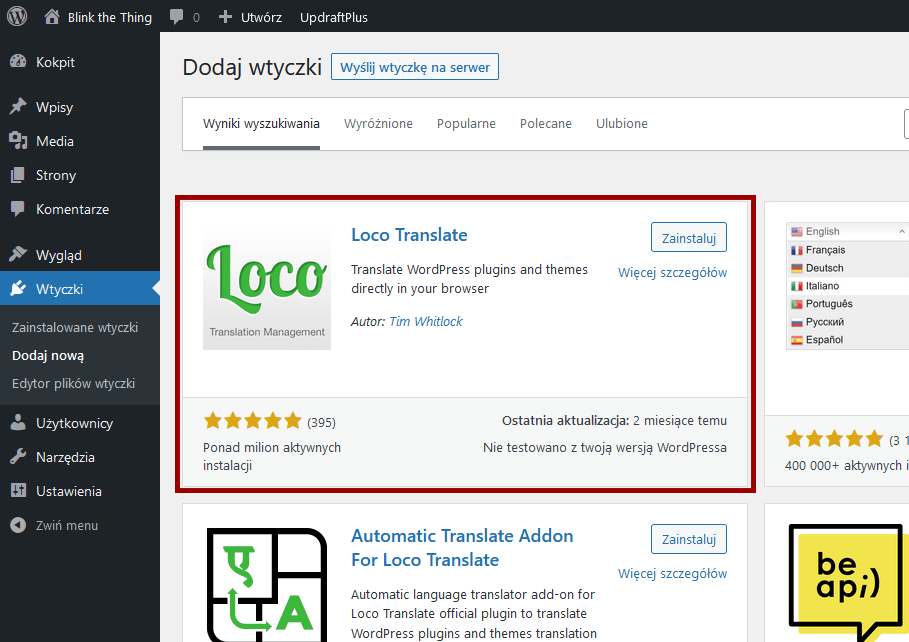
Jest darmowa, a w każdym razie jest darmowa w dużym zakresie – do 2000 tysięcy przetłumaczonych fraz, co dla większości stron, które nie są drugim Allegrem, w zupełności przewyższa nawet potrzeby 😊
Instalujemy ją więc i włączamy.
W kokpicie, na samym dole, znajdziemy jej minicentrum dowodzenia 😊

Po kliknięciu w Loco Translate (w czarnym menu kokpitowym) znajdziemy się na głównym ekranie, gdzie wyświetli nam się aktualnie używany motyw i część używanych wtyczek. To taka droga na skróty do tego, czego używamy najintensywniej i pewnie najbardziej będziemy chcieli tłumaczyć 😊
My jednak z tego na razie nie korzystamy, tylko przyjrzymy się wszystkiemu, co nam tu oferują 😊
Już po budowie tego centrum dowodzenia tłumaczeniami widzimy, że zasadniczo rzeczy, które możemy tłumaczyć, są trzy rodzaje:
➡️ WordPress, czyli sam system, jego core (jądro?)
➡️ motywy
➡️ wtyczki
Tego się zresztą szło domyślić, nawet jak się nie jest tęgim mózgiem 😃 (o sobie pisze, w sensie 😃)
Po kliknięciu w WordPress zobaczymy ekran ze stanem tłumaczeń WordPressa na polski:
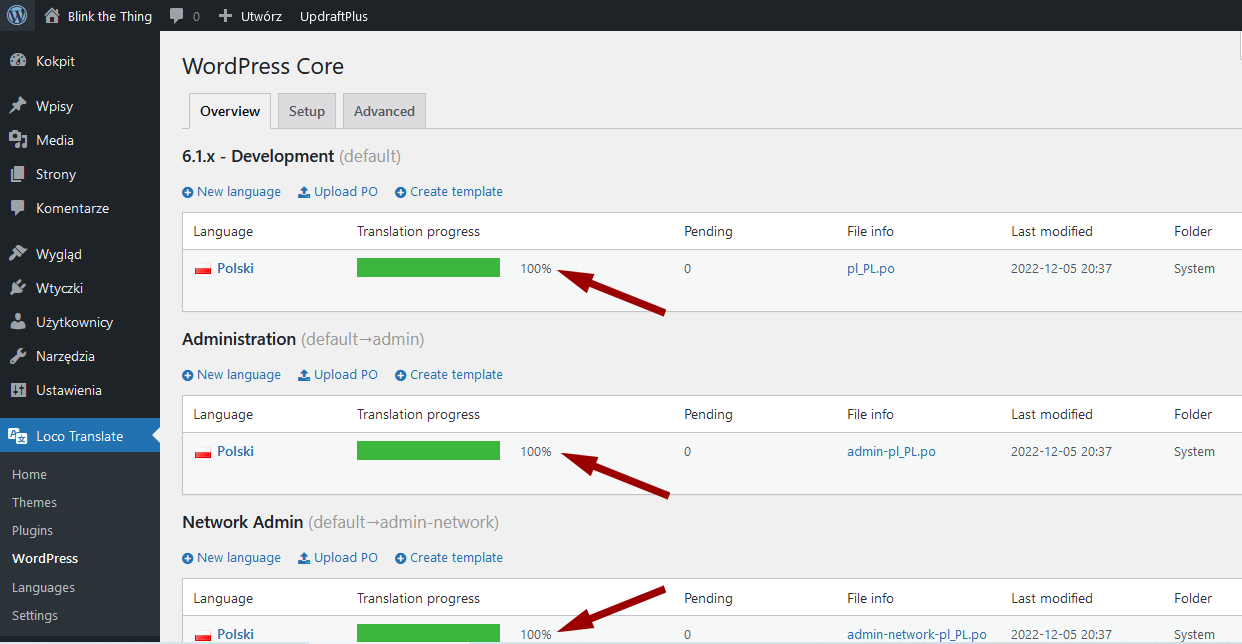
Jak widać, potwierdza się to, co mówiłam – sam goły WordPress jest w 100% przetłumaczony na język polski, więc choć to jedno mamy z dyńki 😃 (o ile nie chcemy sobie tego tłumaczenia zmienić, to znaczy niektórych wyrażeń przetłumaczyć po swojemu).
Klikam więc dalej,w Themes, czyli Motywy i widzę ekran z dwoma motywami, które mam w ogóle zainstalowane na mojej stronie:
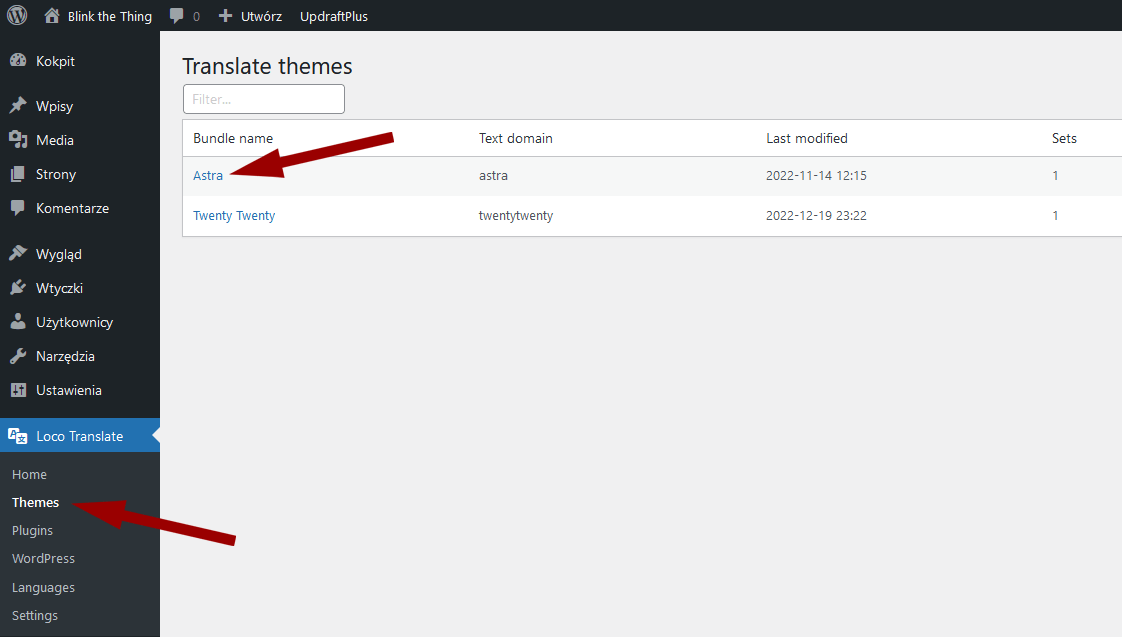
Używam Astry, ale mam także nieaktywny Twenty Twenty. Tu w każdy z tych motywów mogę kliknąć dalej, aby zobaczyć stan jego tłumaczenia i ewentualnie przetłumaczyć.
Klikam w Astra i widzę, że ten motyw w ogóle nie jest przetłumaczony na żaden język (No translations found for “astra”, czyli Nie znaleziono żadnych tłumaczeń):

Muszę sobie takie tłumaczenie stworzyć, więc klikam w New language (czyli Nowy język) przy ikonce plusika.
Pojawi mi się ekran, na którym będę musiała ustawić kilka drobiazgów, zanim wezmę się do prawdziwej roboty 😊

Najpierw w punkcie pierwszym wybieram język, na który będę robić tłumaczenie – czyli pod zaznaczoną kropką WordPress language rozwijam menu i wybieram polski (Wy wybierzecie jaki tam Wam potrzebny, nie uszczęśliwiajcie przypadkiem Japończyków polszczyzną tylko z uwagi na ten kurs 😉)
Dalej muszę wybrać lokalizację, w której będzie zapisywany plik (a raczej dwa pliki, bo tak to technicznie działa) z tłumaczeniem. Lokalizację, czyli po prostu gdzie fizycznie na hostingu – w którym katalogu i podkatalogu – będzie zapisywany plik z tłumaczeniem. To się wydaje bzdurą, bo jakie to ma znaczenie niby, no ale jednak ma 😃
Ogólnie to jest tak, że opcje istnieją trzy i wszystkie są złe, więc jak to zwykle z wyborami – trzeba wybrać najmniejsze zło 😉
- Idąc od końca – w opcji trzeciej (Author) te pliki będą przechowywane tak, że nadpisze je pierwsza lepsza aktualizacja wtyczki. Czyli niedobrze. Póki to nie jest wtyczka, którą sami napisaliśmy, nie wybieramy tej opcji 😃
- W opcji drugiej (System) przechowujemy tłumaczenia w miejscu, które jest w WordPressie od zawsze przewidziane do ich przechowywania tak, aby nie usuwały ich aktualizacje. Czyli niby dobrze, ale to taka trochę kiełbasa wyborcza, bo niestety jednak czasem to się dzieje przy aktualizacjach WordPressa, że te pliki jednak szlag trafia. Teoria sobie, a życie sobie, zatem. Normalka 😃
- Pierwsza opcja (Custom) wydaje się ideałem, bo zapewnia przechowywanie plików w miejscu, którego nic nie ruszy… póki nie odinstalujemy wtyczki Loco Translate.
Sęk w tym, że to jest akurat taka typowa wtyczka do chwilowego użytku – można przetłumaczyć to, co jest do przetłumaczenia, a potem ją usunąć, bo jak wiemy – nie ma po co trzymać wtyczek, z których się aktywnie nie korzysta.
I to samo tu – tłumaczymy i usuwamy. Więc jeśli wybierzemy tę pierwszą opcję z trzech udostępnionych, to wtedy razem z wtyczką usuniemy sobie tłumaczenie. Czyli też niedopsz.
Jednakowoż finalnie ja polecam Wam wybrać tę opcję pierwszą – Custom – i po prostu nie usuwać wtyczki Loco Translate. To oszczędzi Wam trochę ewentualnych frustracji i głupiej roboty, a Loco i tak często przydaje się mieć zainstalowane, bo co i rusz trafia się gdzieś jakieś zabłąkane słówko do przetłumaczenia 😊
Ufff… tyle z tłumaczenia. Można wreszcie kliknąć Start translating, czyli w wolnym tłumaczeniu Bierzmy się wreszcie do roboty 😉
To klikamy.
I oto jesteśmy w panelu tłumaczenia.
Tu znajdują się wszystkie frazy (zdania, zwroty, słowa), które serwuje ta wtyczka zarówno od strony backendu (administratora), jak i frontu (od strony czytelników):

Niestety, nad czym ubolewam srodze, nie są one podzielone na te z backendu i te z frontendu, tylko lecą jedna po drugiej, alfabetycznie.
Czemu wolałabym podział?
Bo częstą praktyką jest i ja w zasadzie nie robię nigdy inaczej, że dla siebie (=robiąc własną stronę) tłumaczy się tylko te frazy od strony frontu, żeby czytelnik miał ładnie. Admin nie musi 😉
Ja robię tak z przyczyn praktycznych – tłumaczenia zajmują czas, więc ograniczam się tylko do tych niezbędnych, a jak zobaczycie – tych fraz, które są dla czytelnika/klienta, jest znacznie mniej.
O wiele więcej jest fraz z backendu, które jak dla mnie mogą zostać nieprzetłumaczone, bo je kumam 😊
Tłumaczenie możecie więc robić dwojako – albo lecieć tak alfabetycznie i każdą frazę tłumaczyć po kolei, albo wybrać minimalistyczną metodę Edyty i tłumaczyć tylko to, co niezbędne w Waszym przypadku dla odwiedzającego 😊
Ja nie lecę więc wszystkich tłumaczeń po kolei, tylko korzystam z okienka fitrowania (Filter translations) i tam wyszukuję po fragmencie to zdanie, które wyświetliło mi się w obcym języku i które chcę spolszczyć.
W tej chwili wpisuję tam więc Leave a Comment i w spisie fraz pod Source text wyskakuje mi ta fraza, która mnie mierziła przy moich notkach blogowych.
Klikam w nią myszakiem i pojawia się w okienku Source text z zieloną ikonką.
Teraz po prostu wpisuję polskie tłumaczenie z palca w okienko Polski translation 😃

i gdy już wszystkie potrzebne słówka oraz zwroty sobie tak przetłumaczę – klikam Save, czyli Zapisz:
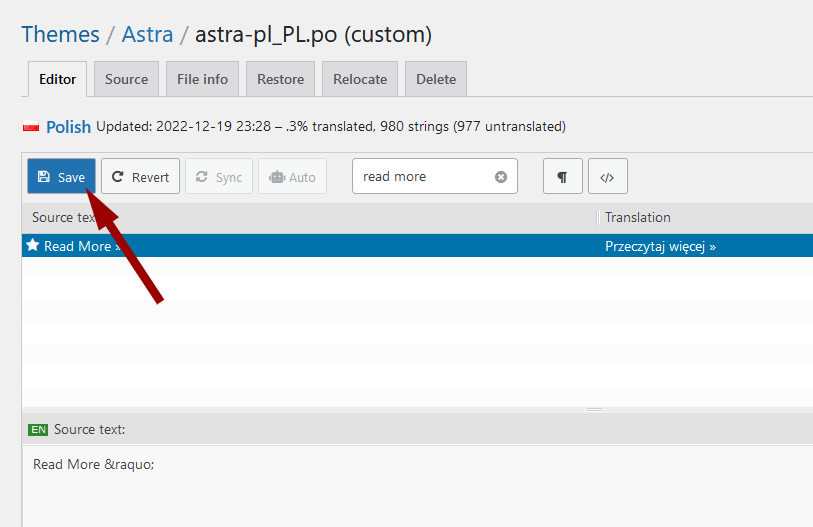
Jak wspominałam, ja nie tłumaczę wszystkiego jak leci, nawet jeśli idzie o frazy, które wiem, że występują na froncie – bo wiem, że nie wszystkie będę wykorzystywać w swoich zastosowaniach.
Dlatego ja zawsze robię tak, że testuję mocno wtyczkę/motyw i wszystkie możliwe w niej potknięcia także, wypisuję sobie komunikaty obcojęzyczne, które pojawiają się u mnie, a potem je wyszukuję, tłumaczę i na tym kończę zabawę.
Nie tłumaczę na zapas.
Choć jeśli Wy macie chęć – oczywiście nic nie stroi na przeszkodzie 😊
❓ A jak sprawdzić, czy się udało?
Wchodzimy w to miejsce, w którym była fraza w obcym narzeczu, odświeżamy stronę i zamiast starego komunikatu, powinien się pojawić ten przetłumaczony.
I jest 😊
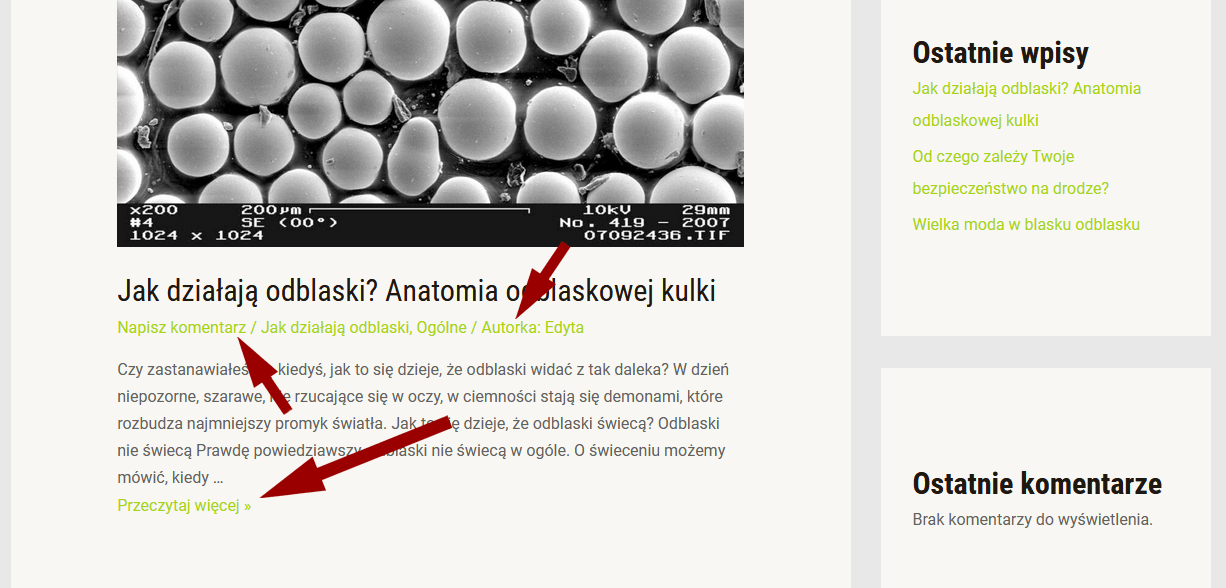
Na koniec pracy, gdy już wszystkie frazy mam przetłumaczone, poświęcam jeszcze moment, aby się zabezpieczyć i ściągam sobie pliki tłumaczenia na swój komputer. To taki rodzaj kopii zapasowej – gdyby przy aktualizacji tłumaczenie się jednak nadpisało (choć przy wybraniu lokalizacji Custom nigdy w życiu mi się to nie zdarzyło), wgram je sobie po prostu na serwer i nie będę musiała tłumaczyć ponownie 😊
Pliki z tłumaczeniem ściągam klikając w te dwie mało widoczne ikonki z prawej – najpierw w PO, potem w MO:
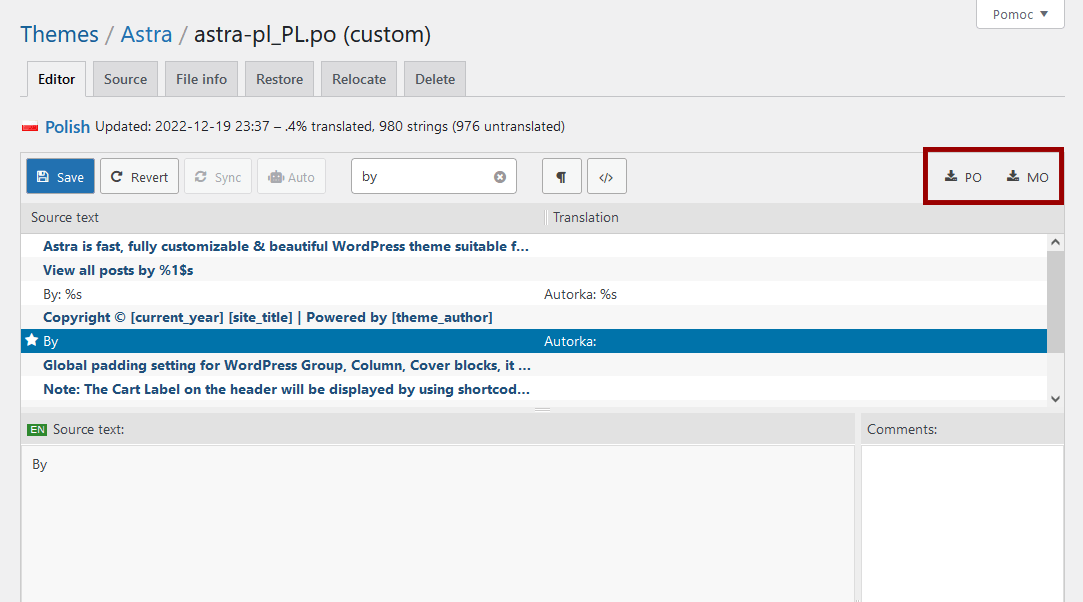
Ściągną się dwa małe pliczki i warto je sobie przechowywać tak, żeby nie zgubić, na wszelki wyp 😊
Jeśli zajdzie potrzeba, żeby je przywrócić, wgramy je normalnie przez menadżer plików na hostingu do katalogu naszej domeny, do podkatalogu wp-content -> languages -> loco -> themes, czyli dokładnie tam, gdzie zaznaczyliśmy w drugiej opcji z tych trzech, co każda była zła 😊 (ale tym to się nie ma co martwić na zapas, bo zapewne nie będzie trzeba :))
No i tyle w temacie tłumaczenia od zera motywu lub wtyczki, które tłumaczeń na żaden język nie mają wcale a wcale.
A co z innymi sytuacjami?
❓ Jak dotłumaczyć motyw częściowo przetłumaczony?
Może się zdarzyć, że kiedy klikniemy we wtyczkę lub motyw, w której pojawiają się jakieś niesforne, obcojęzyczne frazy, wcale nie zobaczymy pustki podpisanej Nie znaleziono żadnych tłumaczeń, tylko wręcz przeciwnie – kakofonię barw i języków, a wśród nich język polski z paskiem postępu sugerującym, ze jakiś tam kawałek tłumaczenia jest, ale do całości to mu brakuje.
Wtedy nie trzeba już tworzyć osobnego polskiego tłumaczenia przyciskiem New language, jak poprzednio – wystarczy edytować to tłumaczenie, które jest (tylko częściowo), to znaczy kliknąć Edit:
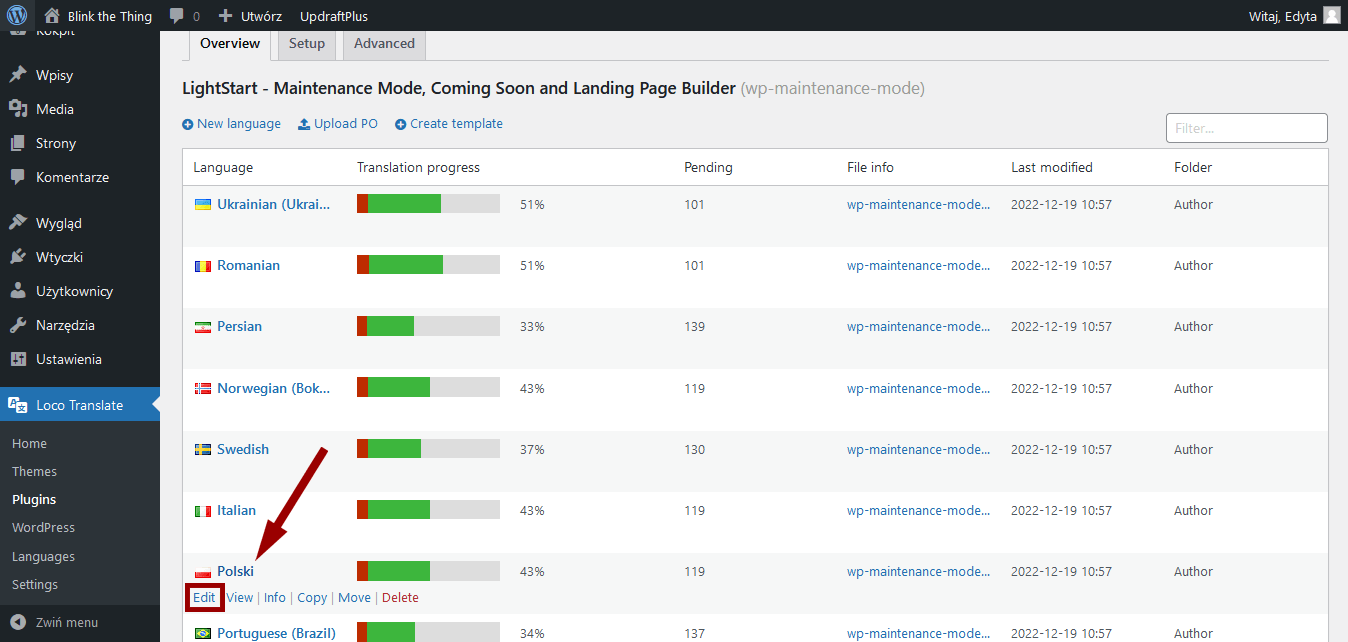
Zanim jednak zaczniemy do niego dopisywać nowe tłumaczenia fraz, warto zadbać o zmianę lokalizacji plików z tłumaczeniami, dokładnie tak jak przy tworzeniu całkiem nowego tłumaczenia, aby po najbliższej aktualizacji nasza praca nie przepadła.
W tym celu klikamy w zakładkę Relocate:

a dalej przestawiamy kropasa na opcję Custom i zatwierdzamy zmianę przyciskiem Move files:

Zobaczymy od razu w spisie języków, na które przetłumaczony (choć częściowo) jest motyw lub wtyczka, że lokalizacja tłumaczeń na polski zmieniła się z Author na Custom:
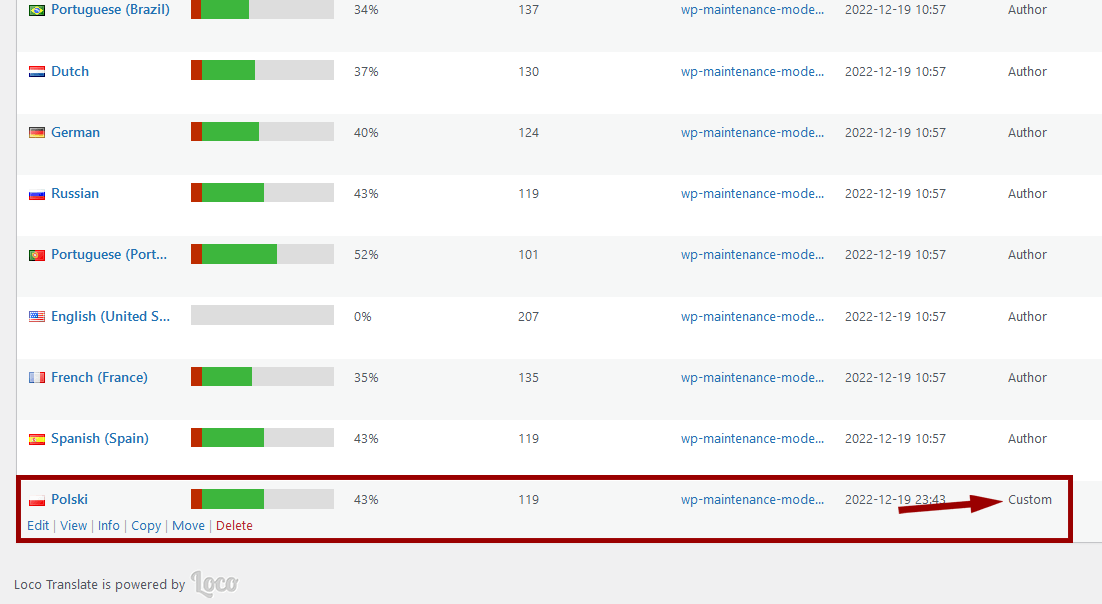
Teraz można sobie jak gdyby nigdy nic zacząć tłumaczyć, zapisać zmiany i cieszyć się spolszczonymi wtyczkami i motywami 😊
⭐️ I jeszcze tip na koniec:
Może się zdarzyć, bo jest to temat, przez który często ludzie siwieją :D, że będziesz szukać nieprzetłumaczonej frazy z motywu, ale nie będzie jej w spisie fraz. No po prostu nie i już Nie znajdzie jej ani wyszukiwarka, ani nerwowe przeszukiwanie spisu linijka po linijce 😭
Dosłownie: przyszli Indianie i zarypali, jak to mawia moja Mama 😃
W 99% przypadków problem rozwiąże kliknięcie magicznego przycisku Sync, po którym to kliknięciu szukana fraza już się znajdzie:

To jest przycisk, który służy do synchronizacji spisu fraz z najnowszą wersją motywu lub wtyczki. Aktualizacje motywów i wtyczek czasem część fraz usuwają, a czasem dodają nowe. I te nowe frazy, choć widać je na stronie, nie są widoczne w Loco Translate, dopóki nie klikniemy tego Synca. I radośnie powodują u nieświadomych tego użytkowników napady frustracji i nerwowe drgania powieki 😉
Jestem pewna, że ktoś to zrobił tak specjalnie i teraz siedzi i się chichra 😉
Ale gdy się już wie o sprawie, całe te tłumaczenia są strasznie proste i w gruncie rzeczy – dość satysfakcjonujące 😊
Koniecznie dajcie znać, jak Wam poszły! 😊

Ten kurs jest i zawsze będzie dla Was DARMOWY,
bo wierzę wiem, że warto sobie pomagać ❤
Totalnie nie musisz za nic płacić, ale jeśli masz chęć, możesz postawić mi kawę ☕
Wypiję ją za sukces Twojej strony!

Czy Ci Indianie, co przyszli i zarypali, poszli potem gdzieś dalej? 🙂
A tak na poważnie. Dziękuję za ten kurs i za to, co robisz…
No musieli pójść, bo tak to by to coś było dalej tu, gdzie się tego spodziewamy 😀
I nie ma za co, niech służy! :))))
A ja tłumaczę na wszystkie sposoby tutora, bo niby jest przetłumaczony w 100% ale na stroni kursu mamy np Course Content albo What Will You Learn? klikam Save, odświeżam stronę a tam nadal angielski jak byk…
A klikałaś w Sync, żeby zsynchronizować bazę fraz z bieżącą wersją?
Jeśli tak, a fraz nadal nie ma to opcje są dwie:
– frazy nie pochodzą z Tutora, nawet jeśli tak wyglądają na pierwszy rzut oka, tylko z innej wtyczki lub jakiegoś motywu… (to częste przy WooCommerce, że szuka się tam i szuka, a dane frazy są w motywie – taka niespodzianeczka :D)
– tych fraz nie ma w plikach tłumaczeń i wtedy trzeba skrobnąć do supportu, żeby to przeoczenie ogarnęli po ludzku – zwykle nie ma z tym problemu 🙂
W koncie klienta chciałam przetłumaczyć dwa słowa: Kokpit i Log out, ale w translatorze tych słów nie ma. Wcisnęłam SYNC i nic to nie dało. Nie wiem w jaki sposób to zmienić.
Zerknij w tłumaczenia nie samego WooCoommerce (bo zakładam, że to w obrębie konta Klienta chcesz zmienić te frazy? :)), tylko motywu – często motywy nadpisują niektóre frazy ze sklepu czy bloga i człowiek tak szuka, szuka i znaleźć nie może 🙂
Mi niestety nie wyszukuje frazy nazwa firmy, żeby dodać tam też do wpisania NIP.
Upewnij się, że tłumaczysz wtyczkę WooCommerce (a nie samego WordPressa) i kliknij “Sync” – wtedy powinny się pojawić frazy, których czasem wydaje się, że brakuje 🙂
Osiwiałam i nie kumam gdzie mam zmienić tekst pierwszego maila 😉
W mail1 może?
Tego o wstrzymanym zamówieniu? Znajdź sobie w tłumaczeniach wtyczki WooCommerce frazę “Thanks for your order. It’s on-hold until we confirm that payment has been received.” i przetłumacz po swojemu, aby nie było gadki o tym “wstrzymanym” 🙂
albo wpadnij na Sesje Wspólnej Pracy, to pokażę Ci paluszkiem co i jak 🙂